ผู้เขียน:
Randy Alexander
วันที่สร้าง:
23 เมษายน 2021
วันที่อัปเดต:
26 มิถุนายน 2024

เนื้อหา
บทความวิกิฮาวนี้จะแนะนำวิธีการติดต่อ Yahoo คุณสามารถใช้เครื่องมือออนไลน์เพื่อรายงานสแปมหรือการล่วงละเมิด หากคุณต้องการแก้ปัญหาบัญชีง่ายๆให้ลองใช้ศูนย์ช่วยเหลือ ไม่มีหมายเลขโทรศัพท์หรือที่อยู่อีเมลสำหรับติดต่อพนักงานของ Yahoo ดังนั้นหากคุณพบหมายเลขโทรศัพท์ที่อ้างว่าเป็นฝ่ายสนับสนุนของ Yahoo อย่า โทร. หมายเหตุ: คุณสามารถเปลี่ยนหรือรีเซ็ตรหัสผ่านได้โดยไม่ต้องติดต่อ Yahoo
ขั้นตอน
วิธีที่ 1 จาก 2: รายงานสแปมหรือการคุกคาม
เปิดหน้า ส่งอีเมลถึงผู้เชี่ยวชาญ (ผู้เชี่ยวชาญด้านอีเมล) โดย Yahoo คุณสามารถรายงานปัญหาเกี่ยวกับบัญชี Yahoo ของคุณได้ในหน้านี้ ที่นี่เป็นที่เดียวที่คุณสามารถติดต่อบริการของ Yahoo ได้โดยตรง
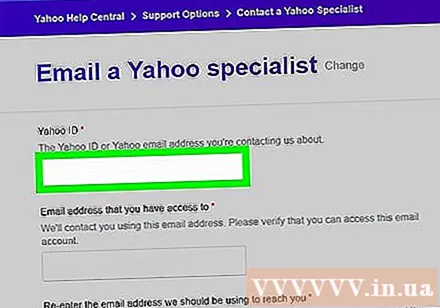
ป้อนที่อยู่อีเมล Yahoo ของคุณ ในกล่องข้อความ "Yahoo ID" ใกล้ด้านบนของหน้าให้ป้อนที่อยู่อีเมลบัญชี Yahoo ของคุณ
เพิ่มที่อยู่อีเมล ในช่องข้อความ "ที่อยู่อีเมลที่คุณสามารถเข้าถึงได้" ให้ป้อนที่อยู่อีเมลปัจจุบันของคุณ นี่คือบัญชี Yahoo ที่คุณใช้บ่อยหรือคุณสามารถใช้บัญชีแยกต่างหาก (เช่น Gmail)

ป้อนที่อยู่อีเมลอีกครั้งในช่องข้อความ "ป้อนที่อยู่อีเมลอีกครั้ง"..’.
เพิ่มคำอธิบายโดยละเอียด ในส่วน "คำอธิบายโดยละเอียดของปัญหา" อธิบายสิ่งที่เกิดขึ้นขั้นตอนที่คุณพยายามป้องกันปัญหาและข้อมูลอื่น ๆ ที่คุณคิดว่าจำเป็น ให้ Yahoo ได้ข้อสรุปที่ถูกต้อง

ป้อนที่อยู่อีเมล Yahoo ที่ละเมิด ป้อนที่อยู่อีเมลของผู้ส่งสแปมหรือผู้ก่อกวนในช่อง "Yahoo ID ของบุคคลที่คุณกำลังรายงาน"- อย่าลืมป้อนที่อยู่อีเมลที่ถูกต้องเนื่องจากรายงานที่ผิดพลาดอาจทำให้บัญชีของผู้อื่นถูกแบนหรือถูกตั้งค่าสถานะ
ทำเครื่องหมายที่ช่อง "ฉันไม่ใช่หุ่นยนต์" (ฉันไม่ใช่หุ่นยนต์) ที่เป็นตัวเลือกท้ายหน้า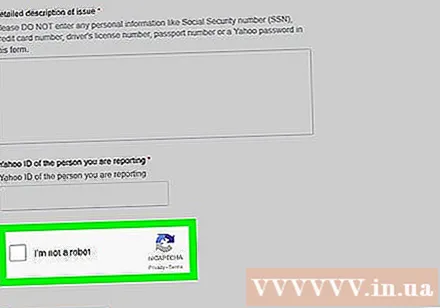
คลิกปุ่ม สร้างคำขอ (สร้างคำขอ) เป็นสีน้ำเงินที่ด้านล่างของหน้าเพื่อส่งอีเมล
รอให้อีเมลตอบกลับ ผู้เชี่ยวชาญ Yahoo จะส่งอีเมลไปยังที่อยู่อีเมลที่คุณให้ไว้เพื่อให้คุณสามารถพูดคุยกับพวกเขาได้หากจำเป็น
- หากปัญหานั้นง่ายมากผู้เชี่ยวชาญอาจจะดูแลคุณและไม่มีการสนทนาเพิ่มเติม
วิธีที่ 2 จาก 2: ใช้ศูนย์ช่วยเหลือ
เปิดหน้าศูนย์ช่วยเหลือของ Yahoo ไปที่ https://help.yahoo.com/ ในเว็บเบราว์เซอร์ แม้ว่าเราจะไม่สามารถติดต่อ Yahoo โดยใช้ศูนย์ช่วยเหลือ แต่เราสามารถหาวิธีแก้ไขปัญหาทั่วไปของ Yahoo ได้
คลิกการ์ด ดูเพิ่มเติม (ดูเพิ่มเติม) ที่ด้านบนขวาของหน้า เมนูจะขยายลงมา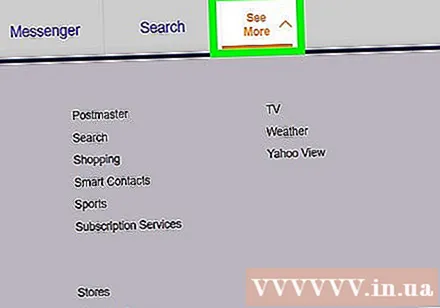
เลือกผลิตภัณฑ์ ในเมนูแบบเลื่อนลงคลิกผลิตภัณฑ์ที่คุณต้องการความช่วยเหลือ หน้าการสนับสนุนของผลิตภัณฑ์จะเปิดขึ้น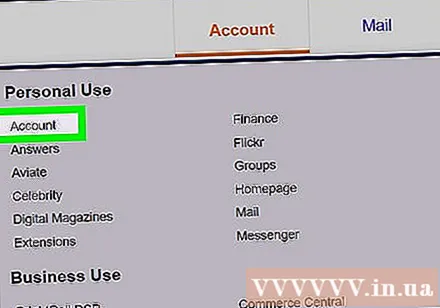
- ตัวอย่างเช่นหากคุณต้องการสนับสนุนบัญชีของคุณคลิก บัญชีผู้ใช้ (บัญชี) ที่นี่
เลือกหมวดหมู่ ภายใต้หัวข้อ "BROWSE BY TOPIC" ทางด้านซ้ายของหน้าให้คลิกหัวข้อที่เกี่ยวข้องกับผลิตภัณฑ์ที่คุณเลือก รายชื่อบทความทรัพยากรจะปรากฏขึ้นตรงกลางหน้า
เลือกทรัพยากร คลิกแหล่งข้อมูลใดแหล่งหนึ่งกลางหน้า หน้าทรัพยากรจะเปิดขึ้น
ดูหน้าที่ปรากฏขึ้น เนื้อหาที่ปรากฏจะขึ้นอยู่กับทรัพยากรที่คุณเลือก สำหรับแหล่งข้อมูลส่วนใหญ่คุณจะเห็นรายการบทแนะนำเคล็ดลับหรือข้อมูลเกี่ยวกับหมวดหมู่ที่เลือก
- ตัวอย่างเช่นหากคุณเลือกผลิตภัณฑ์ บัญชีผู้ใช้, หมวดหมู่ ความปลอดภัยของบัญชี (ความปลอดภัยของบัญชี) และทรัพยากร รักษาความปลอดภัยบัญชี Yahoo ของคุณ (ปกป้องบัญชี Yahoo ของคุณ) หน้าพร้อมชุดคำแนะนำต่างๆเกี่ยวกับวิธีการปกป้องบัญชีของคุณจะปรากฏขึ้น
ปฏิบัติตามคำแนะนำที่เกี่ยวข้อง อีกครั้งขั้นตอนนี้จะแตกต่างกันไปขึ้นอยู่กับเป้าหมายของคุณ หลังจากเสร็จสิ้นภารกิจในศูนย์ช่วยเหลือคุณสามารถกลับไปที่หน้าหลักของศูนย์ช่วยเหลือเพื่อทำตามขั้นตอนเพิ่มเติม (ถ้ามี)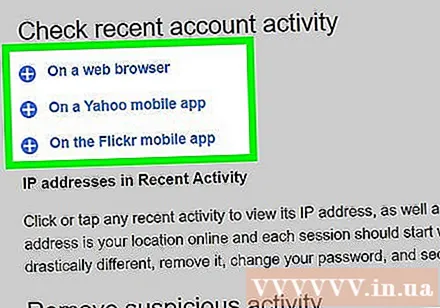
- ทรัพยากรบางอย่างจะมีลิงค์ กรอกแบบฟอร์มนี้ (กรอกแบบฟอร์มนี้) หรือ ติดต่อเรา (ติดต่อเรา) เพื่อให้คุณคลิกป้อนข้อมูลและส่งแบบฟอร์ม
คำแนะนำ
- หากคุณไม่สามารถแก้ไขปัญหาของ Yahoo โดยใช้เครื่องมือผู้เชี่ยวชาญหรือศูนย์ช่วยเหลือได้ให้ลองหาวิธีแก้ไขใน Google เป็นไปได้มากว่าผู้ใช้รายอื่นหรือกลุ่มผู้ใช้อื่นกำลังประสบปัญหาเดียวกัน
- คุณสามารถส่งอีเมลถึง Yahoo ได้ที่: 701 1st Ave. , Sunnyvale, CA 94089
คำเตือน
- อย่าโทรหรือส่งอีเมลถึงหมายเลขโทรศัพท์หรือที่อยู่อีเมลใด ๆ ที่อ้างว่าเป็นฝ่ายสนับสนุนของ Yahoo เพราะพวกเขาไม่มีสายการติดต่อโดยตรง



